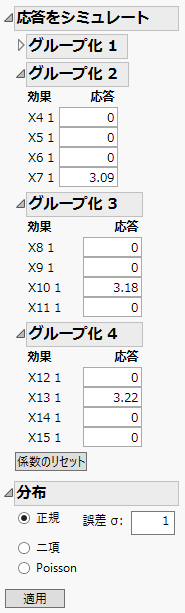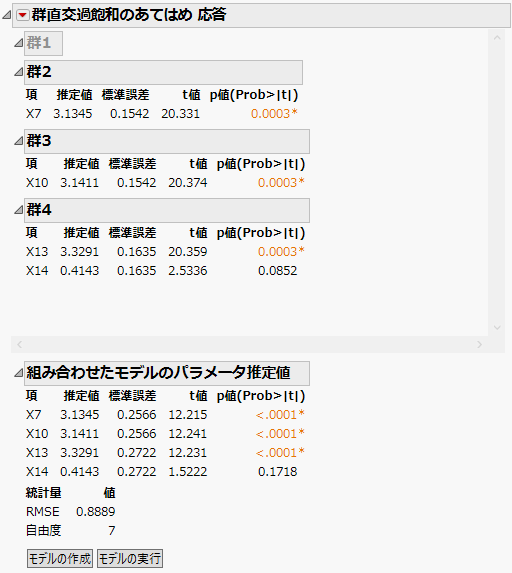「群直交過飽和のあてはめ」の例
この例では、12回の実験で12個の因子を実験する計画を作成します。群直交過飽和計画を作成するにあたり、少なくとも16個の因子を含めなければいけません。そのとき、ここでは、切片のために1個、疑似因子のために少なくとも3個の因子を割り当てることにします。そして、残りの12個を実験に用いる因子に割り当てることにします。乱数でシミュレートした応答を使ってモデルをあてはめます。
ヒント: 疑似因子は3因子でなくても構いません。4因子以上にしても構いません。
計画の作成
1. [実験計画(DOE)]>[特殊な目的]>[群直交過飽和]>[群直交過飽和計画]を選択します。
2. [実験回数]を選択します。
3. 「実験回数」に「12」を入力し、テキストボックスの外をクリックします。
4. 「構造」セクションで、2つ目のオプション(群の個数4、サイズ4、パラメータ数16)を選択します。
5. 因子名の「X1」をクリックし、「Fake 1」に変更します。
6. 「X2」と「X3」も同様に「Fake 2」、「Fake 3」に変更します。
7. 「群直交過飽和計画」の赤い三角ボタンをクリックし、[応答のシミュレート]を選択します.
8. [計画の作成]をクリックします。
9. [テーブルの作成]をクリックします。
図27.2 「応答をシミュレート」ウィンドウ
「応答をシミュレート」ウィンドウに、計画のデータテーブルを生成するのに使用された設定が表示されます。「グループ化 1」のアウトラインボックスは閉じています。「グループ化 1」には、疑似因子が含まれた群です。疑似因子は、モデルに影響を及ぼさないものと仮定されるため、いずれの因子も係数が「0」に設定されています。乱数によって設定やデータが生成されているため、実際の結果は、図27.2とは異なります。この乱数シミュレーションでは、「1群あたり1つの効果が有効である」という設定になっています。
ヒント: 「応答をシミュレート」ウィンドウに新しい値を入力すれば、別の乱数シミュレーションを行うことができます。
シミュレートした応答の分析
1. [実験計画(DOE)]>[特殊な目的]>[群直交過飽和]>[群直交過飽和のあてはめ]を選択します。
2. 「応答」を選択し、[Y]をクリックします。
3. 「Fake 1」から「X15」までを選択し、[X]をクリックします。
4. [OK]をクリックします。
ヒント: 「群直交過飽和」プラットフォームで生成される計画のテーブルには、「モデル」というスクリプトが含まれます。このスクリプトを実行すると、分析を直接実行できます。
図27.3 群直交過飽和のあてはめの結果
この例では、「X7」・「X10」・「X13」が効果を持つ因子として設定されています。「群直交過飽和のあてはめ」によって、この3つの因子が有意であると判断されました。加えて、「X14」も有意と特定されています。実際に実験・分析する場合は、効果の大きさや有意性を吟味し、より詳しく調べる必要があるかどうかを判断する必要があります。
メモ: シミュレーションの設定や結果は、乱数によって生成されています。実際の結果は、この例の図27.3とは異なる場合があります。場合によっては、ある群に他にも有効な効果がある可能性を示す警告が表示されます。過飽和計画においては、実験結果から結論がはっきりと決まらない場合があります。
5. [モデルの実行]をクリックし、特定されたモデルを実行します。